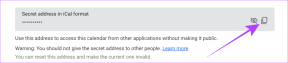Како да решите проблем са светлом темом Виндовс 10 која не ради
Мисцелланеа / / November 29, 2021
Од када је почетно издање оперативног система Виндовс 10, укључивање потпуне теме Лигхт у ажурирање из маја 1903. је вероватно најзначајнија промена коју је примила у естетском смислу. Коначно, можете заменити туробну боју унутар Старт мени, трака задатака, и Обавештење центар са сјајном нијансом светлосиве.

Али баш као и са Функционалност тамног режима Филе Екплорер-а која је уведена прошле године, тема Светла има доста проблема. Понекад се или неће уопште појавити или ће се приказати само делимично.
Међутим, постоји неколико поправки које можете испробати у случајевима када Светла тема не ради. Дакле, без даљег одлагања, хајде да почнемо.
Ажурирајте Виндовс 10
Прва ствар коју морате да урадите је да сазнате да ли је на вашем рачунару инсталирано најновије ажурирање функције Виндовс 10. Светла тема која утиче на траку задатака, мени Старт и друге елементе корисничког интерфејса део је Виндовс 10 1903 Ажурирајте, тако да једноставно прелазак на светлосни режим са подешавања боја у старијој верзији (1809 или старијој) неће имати утицај.
Да бисте то урадили, откуцајте винвер у Старт мени, а затим притисните Ентер. Ако видите верзију 1903 или новију наведену у искачућем прозору О Виндовс-у, онда имате инсталирано одговарајуће ажурирање функција на рачунару. Ако не, време је за ажурирање.

За то откуцајте виндовс упдате у менију Старт, а затим притисните Ентер. Кликните на дугме Провери ажурирања. Ако је најновије ажурирање функција доступно за ваш уређај, кликните на Преузми и инсталирај.
Важно: За преузимање и инсталирање ажурирања функција биће потребно доста времена (најмање сат времена). Обавезно сачувајте свој рад пре него што наставите.

У време писања овог текста, Мицрософт је представио ажурирање за Виндовс 10 од маја 1903. за све. Међутим, ако конфигурација вашег рачунара има потенцијалне конфликте са ажурирањем, можда се неће појавити приликом претраживања.
У таквим случајевима, можете изабрати да користите Виндовс 10 Упдате Ассистант да бисте принудно инсталирали ажурирање. Међутим, то може изазвати све врсте проблема са перформансама и стабилношћу, па је најбоље сачекати да ажурирање буде званично доступно за ваш рачунар.
Такође на Гуидинг Тецх
Ручно пређите на светлу тему
Чак и са најновијим ажурирањем функција које је већ инсталирано, можда постоје случајеви у којима се Лигхт тема неће аутоматски појавити. Или то, или ћете можда видети да се Лигхт тема неједнако примењује на елементе корисничког интерфејса. Ручне контроле боја би требало да вам помогну да решите оба проблема.
Тип подешавања боја у менију Старт, а затим кликните на дугме Отвори. У прозору Подешавања који се појави, кликните на мени под Изаберите своју боју, а затим кликните на Светло.

То ће приказати и апликације (Филе Екплорер, Пхотос, Маил, итд.) и елементе корисничког интерфејса (трака задатака, мени Старт, итд.) у светлом режиму.
Алтернативно, изаберите Прилагођено, а затим омогућите светло или тамно радио дугмад у одељцима Изаберите свој подразумевани режим Виндовс-а и Изаберите свој подразумевани режим апликације како вам одговара.

Први утиче на кориснички интерфејс Виндовс 10, док други утиче на апликације. Користећи ове контроле, можете да прикажете елементе као што су трака задатака и Старт мени у светлом режиму док излазите подржане апликације које раде у тамном режиму, или обрнуто.
Измените регистар
Понекад контроле боја у оперативном систему Виндовс 10 можда неће имати ефекта. То се дешава због грешака у системском регистру. У таквим случајевима, морате зароните у регистар и сами измените релевантне кључеве. не брини. Нема ништа компликовано у процедури.
Корак 1: Притисните Виндовс+Р да бисте приказали оквир Покрени. Тип регедит а затим кликните на ОК.

Корак 2: Копирајте и налепите следећу путању у траку за адресу на врху прозора уређивача регистра.
ХКЕИ_ЦУРРЕНТ_УСЕР\Софтваре\Мицрософт\Виндовс\ЦуррентВерсион\Тхемес\Персонализе.

Притисните Ентер, а затим кликните на фасциклу Персонализе на левом окну за навигацију.
Корак 3: Двапут кликните на кључ регистратора са ознаком АппсУсеЛигхтТхеме. Унесите вредност од 1 у искачући оквир, а затим кликните на ОК.
Измена овог тастера ће активирати светлосну тему у апликацијама. Можете прескочити овај корак ако желите да примените тему само на елементе оперативног система.

4. корак: Двапут кликните на кључ регистратора са ознаком СистемУсесЛигхтТхеме. Унесите вредност од 1 у искачући оквир, а затим кликните на ОК.
Ова контрола примењује Светлу тему на елементе оперативног система као што су Старт мени, трака задатака и Центар за обавештења.

Изађите из уређивача регистра. Највероватније би требало да видите промене већ видљиве.
Такође на Гуидинг Тецх
Ажурирајте управљачке програме екрана
Често застарели видео драјвери могу да ометају исправно функционисање одређених функција, посебно након великог ажурирања функција. Иако Виндовс 10 аутоматски примењује видео драјвере, они су углавном генерички и могу довести до проблема са компатибилношћу.
Ако се Лигхт тема и даље не појављује или ако видите чудне проблеме са артефакцијом примењене теме, покушајте да ажурирате своје видео драјвере тако што ћете их преузети директно са веб локације произвођача.
НВИДИА драјвери за екран
АМД драјвери за екран
Интел драјвери за екран
Ако нисте сигурни у вези са марком и моделом ваше наменске или интегрисане видео картице, покушајте да користите алатке за аутоматско откривање које се налазе у оквиру АМД, НВИДИА, и Интел сајтовима да бисте преузели и инсталирали одговарајуће драјвере.
Покрените СФЦ и ДИСМ команде
Ако горе наведени показивачи нису помогли, онда је време да покренете проверу системских датотека. То је уграђени алат командне линије који ће открити и поправити све основне проблеме у оперативном систему.
Да бисте то урадили, отворите повишени Конзола командне линије (тип командна линија у Старт менију и изаберите Покрени као администратор), а затим укуцајте следећу команду и притисните Ентер:
сфц /сцаннов

Скенирање може потрајати да се заврши. Након што се скенирање заврши, поново покрените рачунар. Ако се светла тема и даље не прикаже, можете да је пратите покретањем командне алатке за сервисирање и управљање сликама за примену (ДИСМ), која ће помоћи да решите још више проблема.
Да бисте то урадили, откуцајте следеће у повишену конзолу командне линије, а затим притисните Ентер:
ДИСМ /Онлине /Цлеануп-Имаге /РестореХеалтх

Још једном, ДИСМ алату ће требати неко време да се заврши. Поново покрените рачунар. Надамо се да ћете сада решити све проблеме који су постојали са светлом темом.
Такође на Гуидинг Тецх
Упалите светло
Све у свему, не само да је тема Светла сјајна за гледање, већ и побољшава видљивост. Ставке у менију Старт, Систем касета, и Центар за обавештења су много лакши за лоцирање у поређењу са тамном темом. А пошто се већина елемената корисничког интерфејса и апликација већ приказује у (или подржава) светлосном режиму, коначно можете имати универзалну шему боја у целом оперативном систему.
Дакле, да ли сте успели да покренете Лигхт тему? Имате ли још неких предлога? Јавите нам се у коментару и обавестите нас.
Следеће: Виндовс 10 верзија 1903 Упдате такође је објавио Виндовс Сандбок. Ако имате проблема да се појави, ево како да то поправите.